
U kunt een regel zo vaak laten inspringen als u wilt.
Afbeelding tegoed: Afbeelding met dank aan Microsoft
Net als Microsoft Word kan PowerPoint 2013 lijsten met opsommingstekens maken met meerdere lijstniveaus. In tegenstelling tot Word, zal PowerPoint echter niet automatisch de opsommingstekens wijzigen op basis van het lijstniveau en biedt het niet zoveel opties voor het ontwerpen van lijsten. Om lijsten met meerdere niveaus in PowerPoint aan te passen, kiest u pictogrammen voor opsommingstekens op het tabblad Start en past u de inspringingen aan met behulp van de liniaal.
Stap 1

Open de vervolgkeuzelijst Tekstvak als u een verticaal tekstvak wilt.
Afbeelding tegoed: Afbeelding met dank aan Microsoft
Voeg een tekstvak in op de dia, als je er nog geen hebt, door te klikken op Tekstvak op het tabblad Invoegen en sleep op de dia om het vak te plaatsen.
Video van de dag
Stap 2
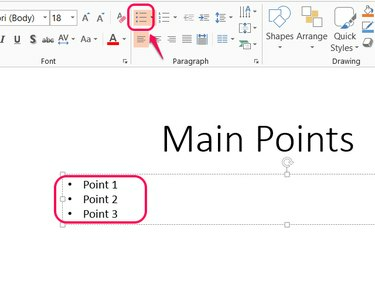
Om te stoppen met het toevoegen van opsommingstekens aan nieuwe regels, drukt u tweemaal op **Enter**.
Afbeelding tegoed: Afbeelding met dank aan Microsoft
Klik op de kogels op het tabblad Start om een lijst met opsommingstekens aan het tekstvak toe te voegen. Scheid elke kogel door op te drukken Binnenkomen. PowerPoint voegt automatisch een opsommingsteken toe aan elke nieuwe regel.
Stap 3

Volgende nieuwe regels behouden het laatst gebruikte lijstniveau.
Afbeelding tegoed: Afbeelding met dank aan Microsoft
druk op Tab op een nieuwe regel om naar het volgende niveau van de lijst te gaan en een sub-bullet te plaatsen. U kunt ook op de. klikken Lijstniveau verhogen pictogram op het tabblad Start voor hetzelfde effect.
Om terug te gaan naar het hoofdniveau van de lijst, klik op Lijstniveau verlagen of druk op Shift-Tab met de cursor aan het begin van een regel.
Stap 4

Om meerdere niet-opeenvolgende regels te selecteren, houdt u Ctrl ingedrukt en selecteert u elke regel om de beurt.
Afbeelding tegoed: Afbeelding met dank aan Microsoft
Open het vervolgkeuzemenu naast de knop Opsommingstekens om een nieuwe stijl voor opsommingstekens te kiezen. In tegenstelling tot Word gebruikt PowerPoint niet automatisch verschillende opsommingstekens voor verschillende lijstniveaus. Als u een andere stijl voor opsommingstekens wilt gebruiken voor ingesprongen lijnen, selecteert u de lijnen en kiest u een stijl.
Om andere instellingen voor opsommingstekens te wijzigen, klikt u op Opsommingstekens en nummering.
Stap 5
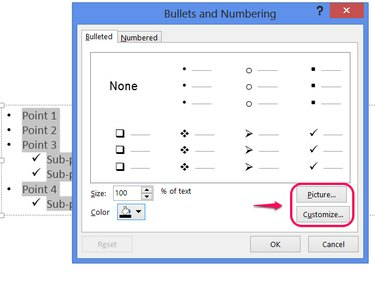
Het dialoogvenster biedt ook opties om de grootte of kleur van opsommingstekens te wijzigen.
Afbeelding tegoed: Afbeelding met dank aan Microsoft
Klik op de Afbeelding of Aanpassen knop in het dialoogvenster Opsommingstekens en nummering om respectievelijk een afbeelding of symbool voor uw opsommingstekens te gebruiken.
Stap 6

Selecteer meerdere lijnen om hun positionering tegelijkertijd aan te passen.
Afbeelding tegoed: Afbeelding met dank aan Microsoft
Schakel de. in Heerser op het tabblad Weergave als u de positionering van items in uw lijst handmatig wilt aanpassen. Sleep de bovenste pijl op de liniaal om het opsommingsteken te positioneren, of sleep de onderste pijl om de tekst van de regel te positioneren. Sleep de rechthoek onder de onderste pijl om beide delen tegelijk te verplaatsen.
Tip
Als u de sneltoetsen "Tab" en "Shift-Tab" wilt gebruiken om lijstniveaus te wijzigen, moet uw cursor zich links van alle tekst op de regel bevinden. De lijstniveauknoppen op het tabblad Start hebben deze beperking niet.
Als u uw tekst al hebt ingevoegd, selecteert u deze en drukt u op de knop "Opsommingstekens" om opsommingstekens toe te voegen aan de bestaande tekst.
De knop "Nummering" naast de knop Opsommingstekens voegt een genummerde lijst toe, die op dezelfde manier werkt als een lijst met opsommingstekens.



